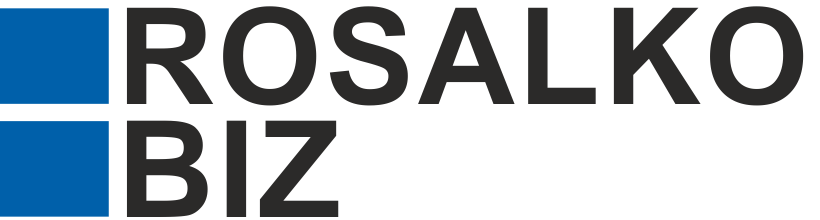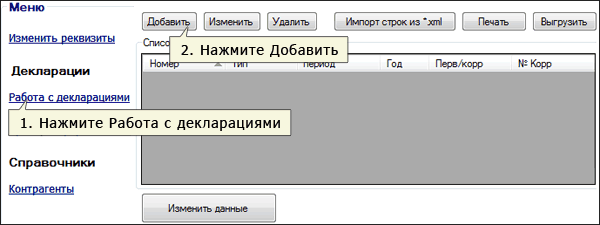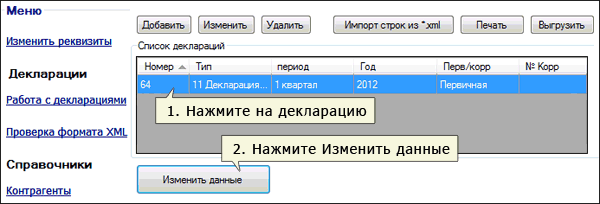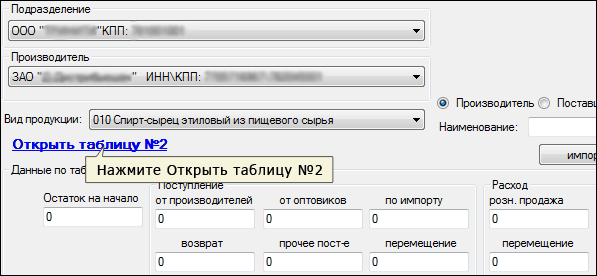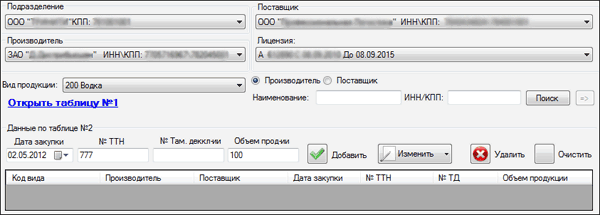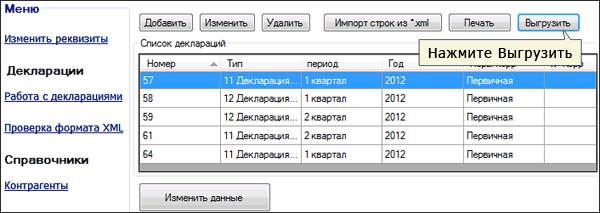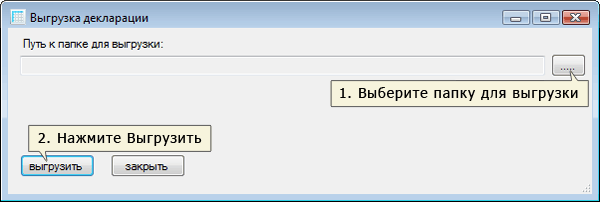Заполнить форму декларации можно в одной из множества программных решений. Наиболее распространенной является бесплатная программа Декларант-Алко, разработанная Росалкогольрегулированием.
Сохраните и установите программу на компьютер
Перед началом работы заполните реквизиты организации, воспользовавшись на сайте инструкцией заполнение реквизитов в Декларант-Алко
Формирование файла декларации (на примере формы №11)
1. Перейдите в раздел Работа с декларациями, затем нажмите «Добавить»
2. Выберите декларацию, которую необходимо отправить в ФСРАР, нажмите ОК
В указанной форме необходимо заполнить следующие поля:
Вид декларации – форма декларации, которую необходимо сформировать (доступны формы с №1 по №12) в соответствии с деятельностью организации (для организаций занимающихся розничной торговлей алкогольной продукцией, пивом и пивными напитками, заполняются формы деклараций 11 и 12;
Вид документа — первичная или корректирующая декларация (первичная – если за отчетный период организация отправляет первый раз декларацию, корректирующая – в случае повторной подачи декларации);
Номер корректировки – номер корректирующего документа (заполняется в том случае, если в параметре «Вид документа» выбрано значение «корректирующая»);
Отчетный квартал – период, за который предоставляется декларация;
Год – год, за который предоставляется декларация;
Признак формы отчетности;
Список лицензий – лицензия, выданная организации, за которую будет сдаваться декларация.
3. В списке появилась декларация для заполнения. Откройте декларацию, нажав «Изменить данные»
4. В открывшемся окне программы нажмите «Открыть таблицу №2»
5. В таблице №2 заполните следующие данные:
Производитель/Импортер и Поставщик— выбираются из списка контрагентов (заранее заполненного справочника);
Вид продукции – выбирается вид продукции согласно классификатору (для 11 формы декларации коды с 200 по 485, для 12 формы коды с 500 по 520).
Лицензия поставщика – выбирается из списка (в 12 форме лицензия не указывается);
Дата закупки — дата закупки продукции организацией-Декларантом (получателем), соответствующая дате отгрузки (поставки) продукции, указанной поставщиком в товарно-транспортной накладной или таможенной декларации;
№ ТТН – номер товарно-транспортной накладной;
№ таможенной декларации – номер таможенной декларации (заполняется в случае осуществления закупки продукции по импорту);
Объем продукции — объем закупленной продукции согласно товарно-транспортной накладной или таможенной декларации в декалитрах;
После внесения информации по первому виду продукции нажмите кнопку «Добавить». В декларации появится новая строка.
6. После внесения всей необходимой информации необходимо нажать «Открыть таблицу №1»
7. Заполните декларацию, после заполнения закройте окно с декларацией. Введенные вами данные автоматически сохранятся в таблицу №1 автоматически перенесутся сведения из таблицы №2.
Далее необходимо внести данные:
Остаток на начало отчетного периода (от производителей, от поставщиков, по импорту, возврат, прочее поступление, а так же перемещение);
В раздел Поступление вводятся данные об объемах поставок продукции (Обычно заполняется раздел Поступление от оптовиков).
Расход (розничная продажа, прочий расход, возврат поставщику, перемещение).
Если все данные были внесены правильно, после нажатия кнопки «Изменить» строка перестанет подсвечиваться красным цветом.
Данные операции необходимо проделать со всеми строками в декларации.
8. Для того чтобы выгрузить заполненный файл декларации, выберите декларацию из списка и нажмите кнопку «Выгрузить».
9. В следующем окне выберите путь, по которому следует сохранить файл декларации (например на Рабочий стол). Нажмите кнопку «Выгрузить».
10. В случае, если все вышеперечисленные действия были выполнены верно, появится окно «Выгрузка завершена».
Внимание! Имя файла декларации изменять нельзя!
После этого, перед отправкой декларации в Росалкогольрегулирование, отчет необходимо подписать и зашифровать. Сделать это можно при помощи одной из двух программ КриптЭК-Д или КриптоАРМ.
Для этого воспользуйтесь одной из инструкций:
Источник: ФГУП ЦентрИнформ